Как добавить экстренную информацию на экран блокировки телефона
Опубликовано: 2022-01-29Что произойдет, если вы окажетесь на публике и вам понадобится срочная помощь, но вы не сможете связаться с сотрудниками службы экстренного реагирования? У вас есть при себе удостоверение личности? Есть ли способ узнать о вашей аллергии на лекарства? Носите ли вы медицинский браслет, который указывает на серьезные проблемы со здоровьем? Как они будут звонить вашим экстренным контактам?
Ваш телефон, даже когда он заблокирован, может быть вашим спасательным кругом.
Существует способ поместить экстренную информацию на свой телефон и сделать ее доступной с экрана блокировки. Крайне важно это сделать. Кроме того, каждый должен знать, как найти эту информацию для кого-то еще в чрезвычайной ситуации.
Ниже я объясню, как добавить экстренный контакт и медицинскую информацию сначала на iPhone, а затем на Android. В процессе я также покажу вам, где найти экстренную информацию практически на любом телефоне. Наконец, если у вас старый телефон или телефон, который не поддерживает экстренную информацию, в конце у меня есть простой способ добавить медицинскую и экстренную информацию на любой смартфон.
Как добавить экстренную информацию на iPhone
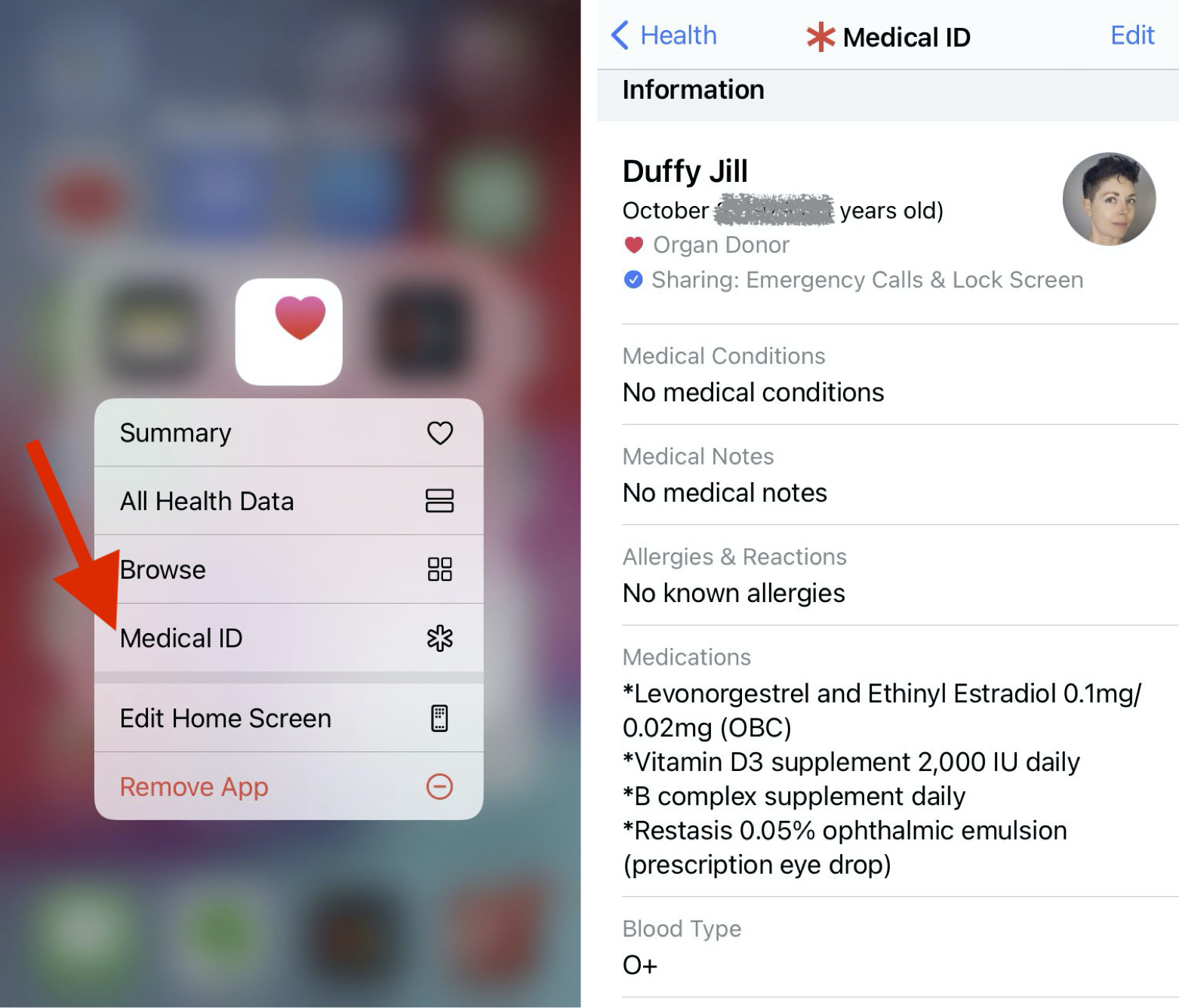
Сначала откройте Медицинский билет. Добраться туда можно тремя способами:
Нажмите и удерживайте приложение Apple Health и выберите Медицинский идентификатор.
Откройте приложение «Здоровье» (оно предустановлено на всех устройствах под управлением iOS 8 и более поздних версий). Нажмите на изображение своего профиля в правом верхнем углу. Выберите Медицинский идентификатор.
Перейдите в «Настройки» > «Здоровье» > «Медкарта».
Коснитесь «Изменить».
Заполните столько информации, сколько хотите предоставить. Если вы не принимаете лекарства и у вас нет известных аллергий, это поможет службам экстренного реагирования, если вы напишете «Нет» или «Ничего не известно». В противном случае они могут подумать, что вы пропустили вопрос.
Для экстренного контакта вы можете выбрать только имя и номер телефона кого-либо в приложении «Контакты». Поэтому, кого бы вы ни хотели перечислить, обязательно укажите их в своих контактах.
В разделе «Экстренный доступ» убедитесь, что включены «Показывать при блокировке» и «Поделиться во время экстренного вызова» (если вы видите зеленый цвет на кнопках, они включены).
В самом верху страницы есть место для фотографии профиля. Вставьте недавнюю фотографию вашего лица. Это может помочь аварийно-спасательным службам понять, что они просматривают вашу информацию, а не чью-то еще.
Когда вы закончите, нажмите «Готово» в правом верхнем углу, чтобы сохранить информацию.
Как найти чью-то экстренную информацию на iPhone
Теперь, когда у вас есть набор информации для экстренных случаев, вам нужно знать, как найти ее на экране блокировки. Таким образом, вы будете знать, как это работает, если вам когда-нибудь придется помогать кому-то другому. Этому навыку также можно научить детей.
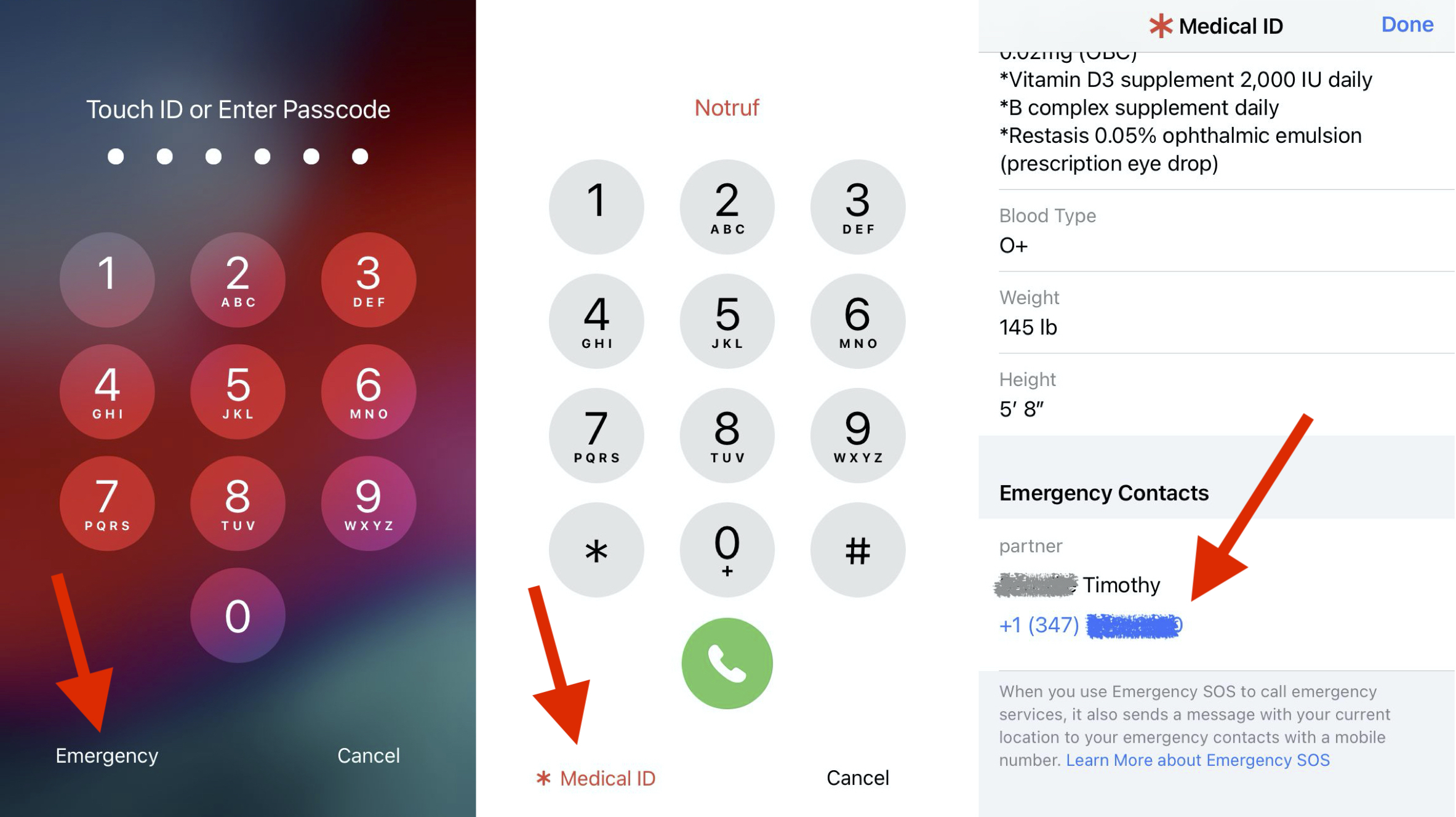
На экране блокировки (когда телефон запрашивает пароль) в левом нижнем углу написано Emergency.
Нажмите «Экстренная ситуация», и появится панель набора номера.
Нажмите Медицинский идентификатор в левом нижнем углу. Теперь вся экстренная информация видна. Прокрутите вниз, и вы можете позвонить контактному лицу в экстренных случаях, нажав на его номер телефона.
Экстренный SOS на iPhone
Есть еще один способ сделать экстренный вызов и отправить местоположение вашего телефона всем контактам для экстренных случаев. Apple называет это Emergency SOS. Он разработан таким образом, что вы можете использовать его быстро и немедленно, даже если вам нужно скрыть тот факт, что вы его используете.
В SOS есть одна очень плохая сторона. Инструкции отличаются для iPhone 7 и более ранних моделей (все они имеют круглую кнопку «Домой») и iPhone 8 или более поздних версий (модели, в которых экран доходит до самого низа без видимой кнопки).
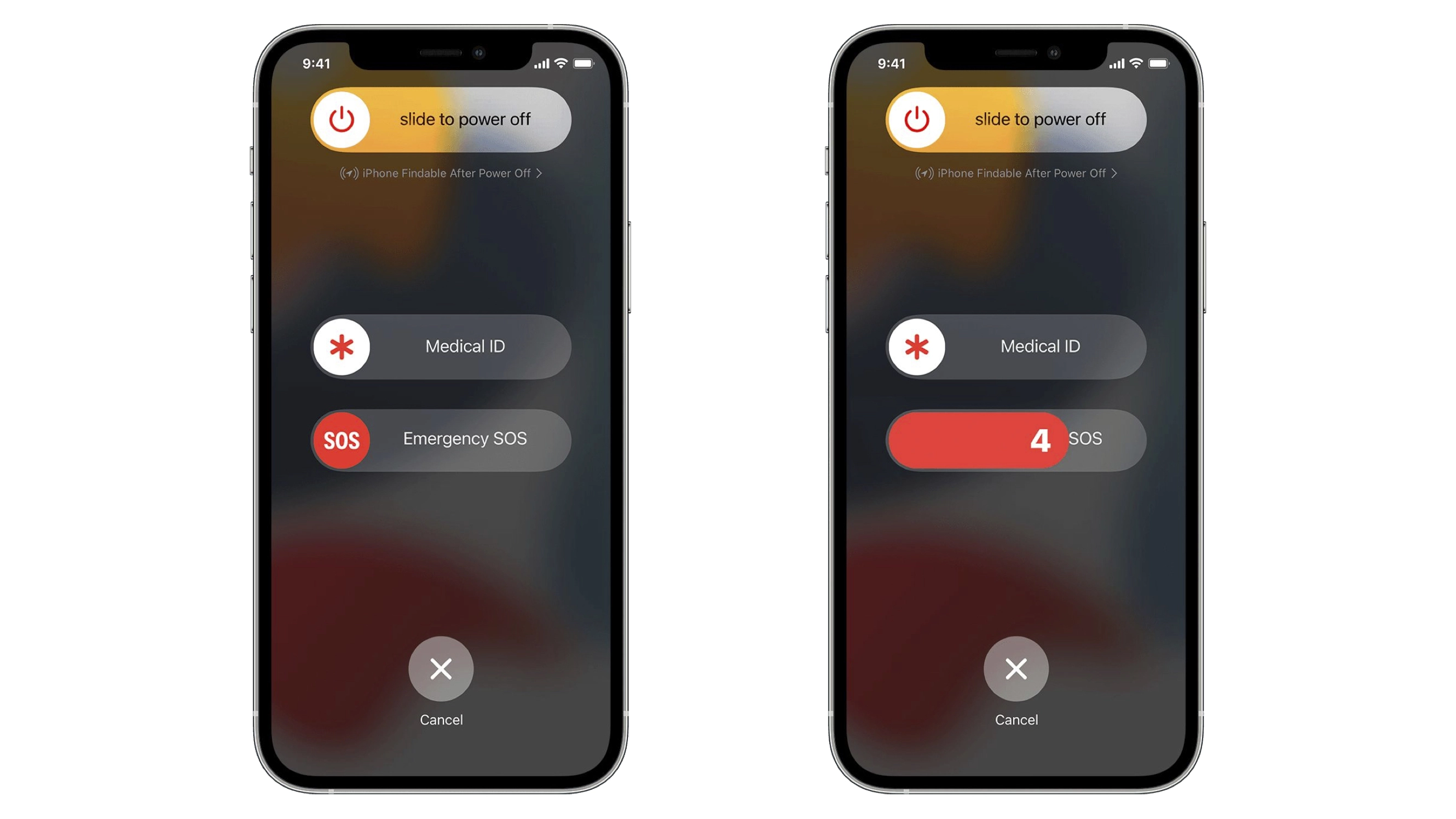
Для iPhone 8 и более поздних моделей: нажмите и удерживайте боковую кнопку, а также кнопку увеличения или уменьшения громкости, пока на экране не появится ползунок экстренного вызова SOS. Проведите пальцем по нему, чтобы вызвать местные службы экстренной помощи.
Если вам нужно скрыть телефон или вы не можете управлять экраном, просто продолжайте удерживать кнопки. Начинается обратный отсчет и звучит предупреждение. По окончании обратного отсчета телефон автоматически набирает экстренные службы.
Для iPhone 7 и более ранних моделей: пять раз быстро нажмите боковую или верхнюю кнопку. На экране вы увидите ползунок Emergency SOS. (В Индии достаточно быстро нажать три раза, после чего вызов автоматически прекращается.) Проведите пальцем по кнопке Emergency SOS, чтобы вызвать службы экстренной помощи.

После завершения вызова телефон автоматически отправляет текстовое сообщение всем контактам для экстренных случаев, указанным в приложении «Здоровье», если вы не решите отменить его. Это сообщение содержит текущее местоположение телефона, даже если службы определения местоположения отключены; телефон автоматически временно включает его, когда вы используете функцию SOS. Если местоположение телефона меняется, контакты получают обновление в виде текстового сообщения.
Как добавить экстренную информацию на Android
Многие устройства Android позволяют добавлять контактную информацию для экстренных случаев через настройки телефона или приложение контактов. Где он находится, зависит от того, какой у вас телефон и версия Android. По всей вероятности, это будет что-то вроде этого:
В настройках найдите «экстренный случай». Вы, вероятно, найдете что-то под названием «Экстренная информация» или что-то подобное. Если вы не можете найти его, попробуйте поискать в разделе «Моя информация».
В большинстве случаев вы получаете экран с полями для различной экстренной медицинской информации, а также для экстренных контактов. Это может быть имя, группа крови, лекарства, аллергии и так далее. Заполните их. Что касается лекарств и аллергии, если у вас их нет, спасателям будет легче, если вы напишете «Нет» или «Ничего не известно».
Затем ищите экстренные контакты. Это может быть под всеми полями, на второй вкладке или в приложении контактов. В любом случае, любой, кого вы хотите назвать экстренным контактом, должен быть в вашем приложении контактов, прежде чем вы сможете назначить его в качестве экстренного контакта.
Совет. Устройства Android позволяют добавлять собственное сообщение на экран блокировки. Это отличное место для размещения экстренной информации, если люди не знают, как получить к ней доступ иначе. Найдите в настройках что-то под названием «Блокировка экрана» или «Сообщение о блокировке экрана».
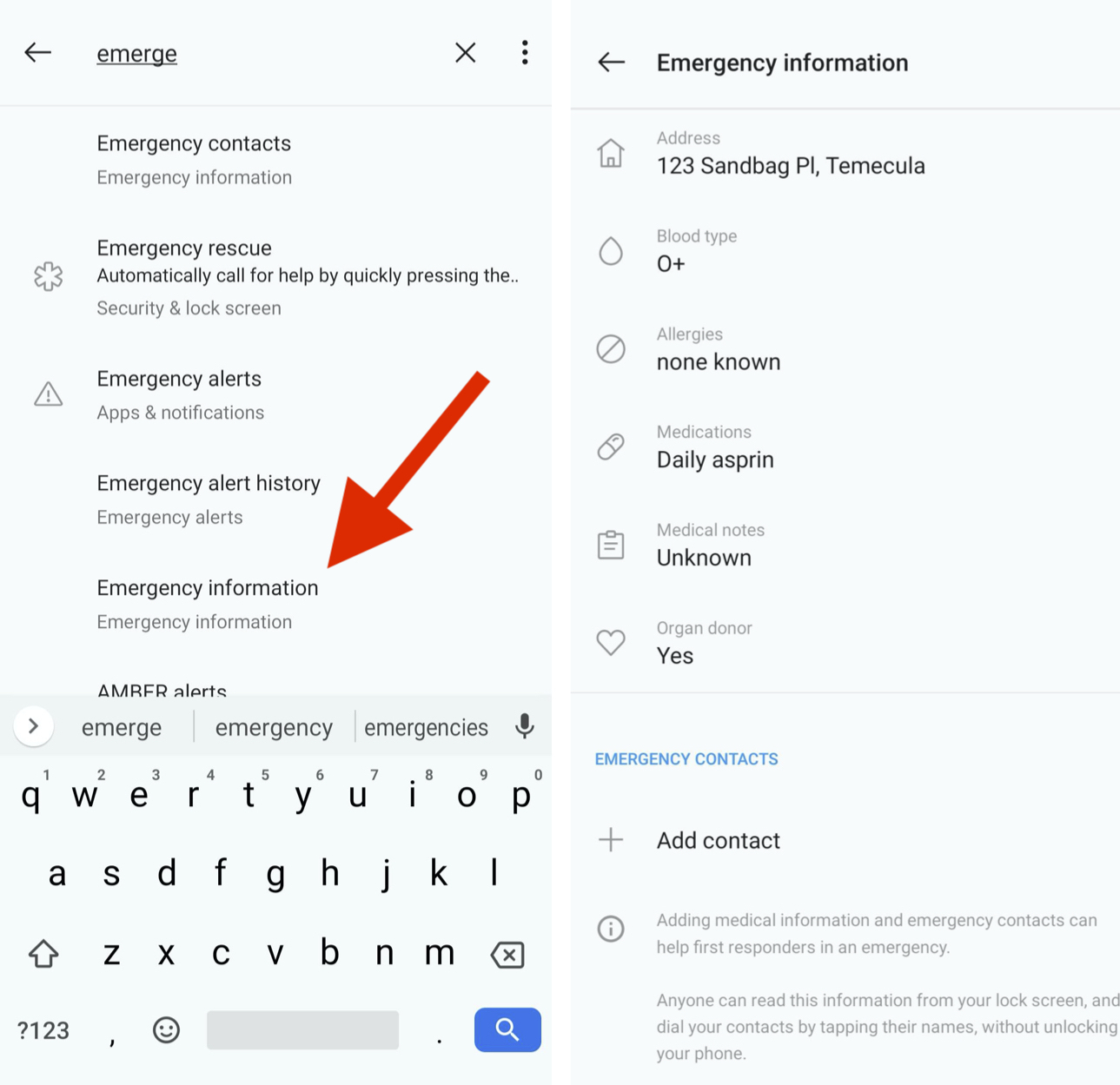
Как найти чью-то экстренную информацию на Android
Если у кого-то есть телефон Android, вот как вы можете получить его медицинскую информацию и экстренные контакты.
Рекомендовано нашими редакторами

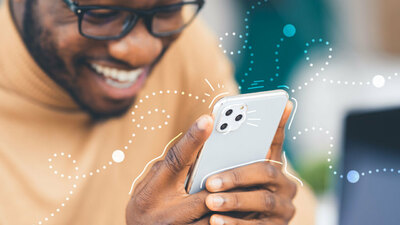

На экране блокировки проведите вверх.
Выберите Чрезвычайная ситуация.
Выберите «Экстренная информация».
Пока в телефоне есть экстренная информация и человек ввел ее, вы сможете набрать эти контакты, даже если телефон заблокирован. Вы также можете позвонить по местному номеру службы экстренной помощи, проведя пальцем вверх и выбрав «Экстренная служба».
Взлом Emergency Info для любого смартфона
Если на вашем телефоне нет возможности сделать экстренную информацию доступной, когда он заблокирован, есть хак, который легко поможет вам обойти это.
Создайте изображение с информацией, которую вы хотите отобразить, и используйте его в качестве обоев на экране блокировки.
Вот самый простой способ сделать это.
Откройте любое приложение для заметок, письма или рисования.
Напишите всю информацию, которую вы хотите, чтобы кто-то увидел. Поместите его на одну страницу. Держите поля удобными. Убедитесь, что шрифт не слишком мелкий. Сохраните заметку.
Сделайте скриншот своей заметки и используйте полученное изображение в качестве обоев для экрана блокировки.
Теперь посмотрите на экран блокировки и убедитесь, что информация читается. Возможно, вам придется настроить его, если часы или другая функциональная информация блокируют его. При необходимости откорректируйте заметку и повторяйте третий шаг, пока не добьетесь нужного результата.
Лучше, чем ничего!
